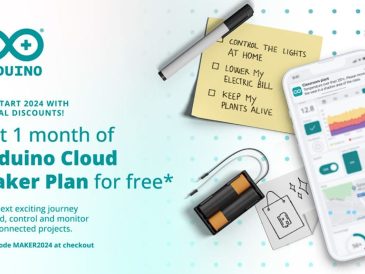Ce guide est conçu pour vous montrer comment réparer l’erreur iCloud « La dernière sauvegarde n’a pas pu être effectuée ». Il est essentiel de sauvegarder régulièrement vos données pour protéger vos informations précieuses contre des événements imprévus tels que des dysfonctionnements de l’appareil ou des pertes de données. iCloud, le service de stockage en nuage d’Apple, constitue un moyen pratique de sauvegarder votre iPhone ou votre iPad. Cependant, il arrive que les sauvegardes iCloud rencontrent des problèmes, ce qui entraîne l’affichage du message d’erreur « La dernière sauvegarde n’a pas pu être effectuée ». Ce guide examine les causes de cette erreur et propose des étapes de dépannage complètes pour la résoudre efficacement.
Identifier la cause première
Avant de se plonger dans les solutions, il est essentiel d’identifier la cause sous-jacente de l’erreur « La dernière sauvegarde n’a pas pu être effectuée ». Voici quelques facteurs courants qui peuvent contribuer à ce problème :
- Stockage iCloud insuffisant : les sauvegardes iCloud nécessitent un espace de stockage suffisant pour accueillir les données de votre appareil. Vérifiez la disponibilité de votre espace de stockage iCloud et assurez-vous que vous disposez de suffisamment d’espace pour la sauvegarde.
- Connexion Wi-Fi instable : Une connexion Internet stable est essentielle pour effectuer des sauvegardes iCloud en toute transparence. Vérifiez que votre réseau Wi-Fi est solide et fiable.
- Problèmes liés au logiciel de l’appareil : Un logiciel obsolète ou bogué peut interférer avec les sauvegardes iCloud. Mettez à jour votre iPhone ou iPad avec la dernière version d’iOS ou d’iPadOS.
- Problèmes temporaires liés au service iCloud : Il arrive que des problèmes temporaires avec les serveurs iCloud perturbent les sauvegardes. Consultez la page d’état du système d’Apple pour vérifier si des pannes sont signalées.
Étapes de dépannage
Maintenant que vous avez identifié les causes potentielles, examinons les étapes de dépannage pour résoudre l’erreur « La dernière sauvegarde n’a pas pu être effectuée » :
Étape 1 : Vérifier la disponibilité du stockage iCloud
- Accédez à Réglages sur votre iPhone ou iPad.
- Cliquez sur votre nom en haut du menu des réglages.
- Sélectionnez iCloud.
- Cliquez sur Gérer le stockage.
- Sous Plan de stockage, vérifiez l’espace de stockage iCloud disponible.
- Si votre espace de stockage iCloud est insuffisant, envisagez de mettre à niveau votre plan de stockage ou de supprimer les données inutiles pour libérer de l’espace.
Étape 2 : Vérifier la stabilité de la connexion Wi-Fi
- Assurez-vous que votre iPhone ou iPad est connecté à un réseau Wi-Fi stable.
- Si la connexion Wi-Fi est faible ou instable, essayez de vous connecter à un autre réseau Wi-Fi ou de passer aux données cellulaires.
- Si le problème persiste, envisagez de redémarrer votre routeur Wi-Fi pour rafraîchir la connexion.
Étape 3 : Mise à jour du logiciel de l’appareil
Ouvrez l’application Réglages sur votre iPhone ou iPad.
- Appuyez sur Général.
- Sélectionnez Mise à jour du logiciel.
- Si une mise à jour est disponible, cliquez sur Télécharger et installer.
- Suivez les instructions à l’écran pour installer la mise à jour.
Étape 4 : Redémarrez votre appareil
Un simple redémarrage peut souvent résoudre les problèmes temporaires qui peuvent être à l’origine du problème de sauvegarde.
- Appuyez sur le bouton d’alimentation et maintenez-le enfoncé jusqu’à ce que le curseur de mise hors tension apparaisse.
- Faites glisser le curseur de mise hors tension et attendez que votre appareil s’éteigne complètement.
- Après quelques secondes, appuyez à nouveau sur le bouton d’alimentation et maintenez-le enfoncé pour rallumer votre appareil.
Étape 5 : Supprimer les sauvegardes iCloud existantes
Parfois, la suppression des sauvegardes iCloud existantes permet d’éliminer tout conflit ou problème de corruption.
- Accédez à Réglages > iCloud > Stockage.
- Tapez sur Gérer le stockage.
- Sous Sauvegardes, sélectionnez votre appareil.
- Tapez sur Supprimer la sauvegarde.
- Confirmez la suppression en appuyant sur Supprimer.
Étape 6 : Essayez de sauvegarder sur un autre réseau Wi-Fi
Si le problème persiste avec votre réseau Wi-Fi actuel, essayez de vous connecter à un autre réseau Wi-Fi ou d’utiliser des données cellulaires pour lancer la sauvegarde. Cela peut vous aider à identifier tout problème lié au réseau.
Étape 7 : Contactez l’assistance Apple
Si aucune des étapes de dépannage ne permet de résoudre l’erreur « La dernière sauvegarde n’a pas pu être effectuée », il est conseillé de contacter l’assistance Apple pour obtenir de l’aide. Ils pourront peut-être identifier les problèmes techniques sous-jacents ou fournir des conseils supplémentaires.
Conclusion
En suivant ces étapes de dépannage, vous êtes bien équipé pour traiter et résoudre l’erreur « La dernière sauvegarde n’a pas pu être effectuée » qui peut se produire avec les sauvegardes iCloud. Ces étapes sont conçues pour couvrir un large éventail de problèmes potentiels, de la vérification de la disponibilité du stockage iCloud à la mise à jour du logiciel de votre appareil, en passant par la garantie d’une connexion Wi-Fi stable. La mise en œuvre réussie de ces solutions devrait permettre le bon déroulement de votre processus de sauvegarde iCloud. Il est important de souligner l’importance de sauvegardes régulières pour protéger vos précieuses données contre des événements inattendus tels que des dysfonctionnements de l’appareil ou des pertes de données. Les sauvegardes régulières agissent comme un filet de sécurité, préservant vos informations importantes. Si vous rencontrez des difficultés ou des incertitudes au cours de ce processus de dépannage, n’hésitez pas à demander de l’aide. Les forums en ligne, les canaux d’assistance d’Apple ou les experts techniques peuvent vous fournir les conseils et l’aide nécessaires pour surmonter les obstacles liés à la sauvegarde. N’oubliez pas qu’il est préférable de traiter ces problèmes de manière proactive plutôt que de risquer la sécurité et l’intégrité de vos données.